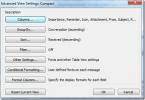MS Access 2010 Relacje i zapytania Interconnect
Access 2010 jest bardzo przydatnym narzędziem do projektowania baz danych i zapewnia eksplorację danych na poziomie pośrednim. Zrobił i nadal czyni cuda, szczególnie jeśli chodzi o zarządzanie, tworzenie i, co najważniejsze, korzystanie z Relacyjnej Bazy Danych aż do samego końca. W tym poście omówimy, jak relacje i zapytania łączą się ze sobą, aby baza danych była bardziej dynamiczna.
Aby ułatwić zrozumienie labiryntu, przejdź do instrukcji stworzyć tabelę i budować relacje pomiędzy nimi. Na początek utwórz tabele i zastosuj pożądane ograniczenia dla typów danych.
Na przykład: utwórz trzy proste tabele (zdefiniowany klucz podstawowy w każdej z nich).
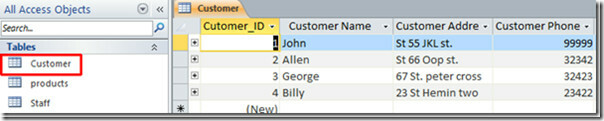


Utwórz nową tabelę o nazwie Kierownictwo sklepu, który zawiera wszystkie etykiety pól (wybrane jako klucz podstawowy) w odpowiednich tabelach. Dodaj dokładnie takie same nazwy pól w Kierownictwo sklepu stół.
Wstawić Customer_ID, Product_ID i Staff_ID w Kierownictwo sklepu nakryć i ustawić Typ danych do Numer dla uniknięcia wybuchu konfliktu. Ustaw ID jako Klucz podstawowy, jak pokazano na zrzucie ekranu poniżej.

Teraz zacznij budować relacje między tabelami, przejdź do Narzędzia relacji i kliknij Relacje. Pojawi się zakładka, dodaj wszystkie tabele i połącz klucz podstawowy Klient, produkty i Personel tabela z odpowiednią nazwą pola w Kierownictwo sklepu okno stołu. W Edytuj okno dialogowe Relacjewłączyć Wymuszaj integralność referencyjną i Kaskada Usuń powiązane rekordy. Zapisz i zamknij do późniejszego wykorzystania.

Robić pytanie aby pobrać dane z tabel i lepiej wykorzystać relacje, przejdź do Stwórz kartę i kliknij Projektowanie zapytań. Możesz również tworzyć zapytania za pomocą kreatora.

Po kliknięciu Pokaż tabelę pojawi się okno dialogowe, wybierz wszystkie tabele i kliknij Dodaj. Możesz także dodawać zapytania, ale ponieważ nie zadaliśmy jeszcze żadnego zapytania, zostawimy je.
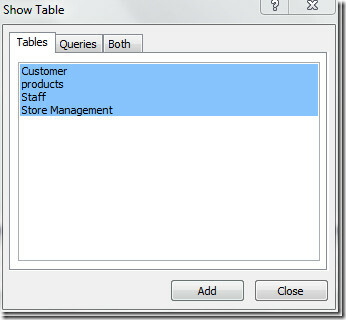
Pokazuje związek między tabelami, jak pokazano na zrzucie ekranu poniżej.
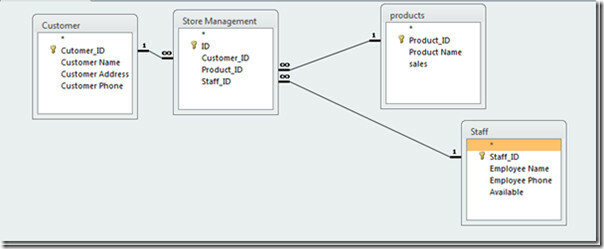
Aby utworzyć zapytanie, przeciągnij Identyfikator klienta od Kierownictwo sklepu okno tabeli i upuść je na pierwszym Kolumna polowa w dolnym okienku, a następnie przeciągnij Nazwa klienta od Klient okno tabeli i upuść je na sekundę Pole kolumna (1. rząd), umieść drugi element z Klient stółna trzecim Pole kolumna i tak dalej. Zrób dokładnie to samo z ID produktuprzeciągnij z Kierownictwo sklepu i upuść na sąsiednią kolumnę pola Customer_Phone. Przeciągnij S.taff_ID od Kierownictwo sklepu i upuść go w kolumnie pola obok obroty. Po zakończeniu wypełniania pól nazwij zapytanie i zapisz je.
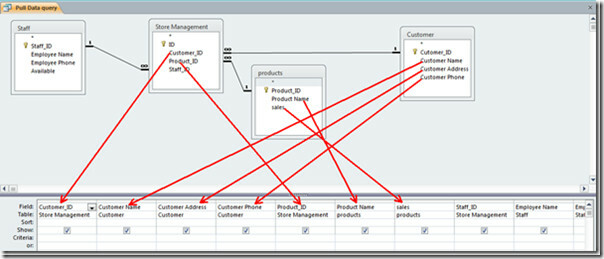
Kliknij zrzut ekranu powyżej, aby powiększyć
Teraz wyświetl zapytanie w widoku tabeli, po dodaniu Identyfikator klienta, zauważysz tozapytanie automatycznie zaktualizuje informacje odpowiadające podanemu identyfikatorowi klienta, jest to spowodowane tym, że relacje między tabelami zostały zbudowane i Wymuszaj integralność referencyjną i Kaskada Usuń powiązane rekordy są włączone. Po usunięciu dowolnego rekordu automatycznie usuwa odpowiednie rekordy w oryginalnej tabeli.

Kliknij zrzut ekranu powyżej, aby powiększyć
Teraz relacje między tabelami i zapytaniami działają razem, dzięki czemu baza danych jest bardziej spójna i dynamiczna.
Poszukiwanie
Najnowsze Posty
Word 2010 Building Blocks Organizer
Jeśli masz zamiar rozpocząć pracę nad kolosalnym dokumentem w progr...
Typy widoków programu Microsoft Outlook 2010
Istnieje wiele sposobów wyświetlania wiadomości e-mail w programie ...
Funkcja emisji programu PowerPoint 2010
Microsoft PowerPoint 2010 umożliwia transmisję prezentacji przez In...